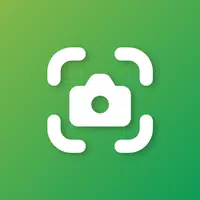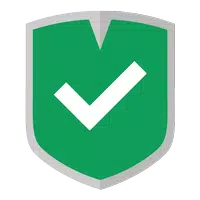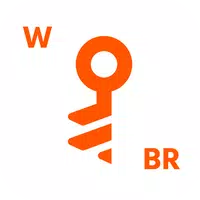Cara Menghubungkan Asus Rog Ally ke TV atau Monitor Permainan
Rog Ally, yang dilancarkan pada tahun 2023, dengan cepat menjadi alternatif yang menarik untuk dek stim, terima kasih kepada sistem operasi Windows yang membolehkan akses kepada pelbagai permainan yang lebih luas. Tahun berikutnya menyaksikan pembebasan Rog Ally X, yang bukan sahaja menaik taraf komponen dalaman tetapi juga meningkatkan keselesaan pengguna dengan penyejukan dan ergonomik yang lebih baik.
Walaupun daya tarikan utama Rog Ally adalah mudah alihnya, keupayaan untuk menyambungkannya ke skrin yang lebih besar untuk pengalaman permainan yang lebih mendalam adalah kelebihan yang ketara. Kedua -dua ROG Ally asal dan Rog Ally X boleh dikaitkan dengan mudah dengan paparan luaran seperti TV atau monitor permainan. Di bawah, anda akan dapati panduan yang komprehensif mengenai cara menyambungkan rog anda ke TV atau monitor, lengkap dengan arahan dan cadangan terperinci untuk meningkatkan persediaan permainan anda.
Cara berhubung dengan penyesuai
Menyambungkan sekutu rog anda ke TV atau monitor boleh dicapai melalui pelbagai kaedah, tetapi menggunakan penyesuai adalah pilihan yang mudah dan menjimatkan ruang. Sama ada anda memilih penyesuai gaya dongle yang padat, kabel langsung, atau dok ROG Gaming Charger rasmi, ada penyelesaian untuk memenuhi keperluan anda.
Apa yang anda perlukan

Asus Rog 65W Charger Dock adalah pilihan yang sangat baik bagi mereka yang mencari penyelesaian minimalis. Ia menyokong HDMI 2.0 dan mempunyai port USB Type-A dan USB Type-C untuk ROG Ally. Ia berfungsi sebagai tujuan dua sebagai pengecas dan penyambung paparan, yang hanya memerlukan kabel USB-C dan HDMI untuk bermula. Di samping itu, dok itu termasuk port USB-A untuk menghubungkan periferal seperti tetikus atau papan kekunci.
Sebagai alternatif, anda boleh memilih USB-C pihak ketiga untuk penyesuai HDMI, yang boleh anda pasang terus ke port USB-C ROG Ally. Kemudian, sambungkan kabel HDMI dari penyesuai ke TV atau monitor anda. Untuk penyelesaian satu kabel yang lancar, pertimbangkan USB-C ke kabel HDMI yang menghubungkan terus dari sekutu ROG anda ke paparan anda.
Sesetengah USB-C ke penyesuai HDMI dilengkapi dengan port USB-C passthough, yang membolehkan anda mengecas sekutu ROG anda semasa ia disambungkan ke paparan luaran. Jika penyesuai anda mempunyai ciri ini, anda memerlukan kabel USB-C tambahan dan penyesuai kuasa anda untuk memastikan bateri dicas semasa permainan.
Cara Menyambung: Arahan Langkah demi-Langkah
- Palamkan USB-C ke penyesuai HDMI (atau kabel) ke port USB-C ROG Ally di bahagian atas kandang. Jika anda menggunakan dok ROG Gaming Charger, sambungkan satu hujung kabel USB-C ke port USB-C ROG Ally dan hujung yang lain ke port pengecasan USB-C pada dok pengecas.
- Sambungkan kabel HDMI ke penyesuai (atau dok pengecas) dan pasangkan hujung yang lain ke dalam port HDMI yang tersedia di TV atau monitor anda. Untuk USB-C langsung ke kabel HDMI, hanya sambungkan hujung HDMI ke paparan anda.
- (Pilihan) Jika penyesuai USB-C anda mempunyai port USB-C passhough untuk mengecas, sambungkan penyesuai kuasa Rog Ally anda ke port ini untuk membekalkan kuasa.
- Kuasa pada sekutu rog; Ia harus secara automatik mengesan dan mengeluarkan isyarat video.
- Tukar TV anda atau monitor ke input HDMI yang sesuai untuk melihat paparan ROG Ally anda.
Cara berhubung dengan stesen dok
Untuk persediaan yang mengingatkan Nintendo Switch, stesen dok mungkin pilihan yang ideal. Walaupun sekutu ROG tidak mempunyai stesen dok rasmi di luar ROG Gaming Charger Dock, banyak pilihan pihak ketiga boleh didapati. Stesen -stesen dok ini bukan sahaja membolehkan anda menyambungkan sekutu rog anda ke TV atau monitor tetapi juga berfungsi sebagai pendirian pengecasan.
Apa yang anda perlukan

Pilihan atas kami ialah Stesen Docking JSAUX HB0603, yang menawarkan 100 watt kuasa untuk mengecas cepat dan dilengkapi dengan pelbagai port. Dok ringan dan padat ini juga berfungsi sebagai pendirian, meningkatkan persediaan permainan anda. Dok asas biasanya termasuk port HDMI dan port pengecasan passvough USB-C, sementara model yang lebih maju mungkin menawarkan port USB tambahan untuk periferal, port Ethernet untuk sambungan internet yang stabil, slot kad SD untuk penyimpanan yang diperluaskan, dan port paparan untuk menyambungkan skrin lain. Lebih kecil, dok mudah alih adalah sempurna untuk perjalanan dengan sekutu rog anda dan menyambung ke paparan yang lebih besar di mana sahaja. Banyak dok yang serasi dengan dek stim juga akan berfungsi dengan lancar dengan rog sekutu.
Cara Menyambung: Arahan Langkah demi-Langkah
- Letakkan sekutu anda ke dalam dok.
- Sambungkan kord kuasa USB-C ke port USB-C ROG Ally di bahagian atas kandang.
- Sambungkan penyesuai kuasa Rog Ally anda ke port pengecasan USB-C di dok.
- Pasang kabel HDMI ke port HDMI dok dan sambungkan hujung yang lain ke port HDMI yang ada di TV atau monitor anda.
- Kuasa pada sekutu rog; Ia harus secara automatik mengesan dan mengeluarkan isyarat video.
- Tukar TV anda atau monitor ke input HDMI yang betul untuk melihat paparan ROG Ally anda.
Anda juga memerlukan pengawal
Walaupun anda boleh menyambungkan tetikus dan papan kekunci ke penyelesaian dok Rog Ally anda, menggunakan pengawal tanpa wayar sering memberikan pengalaman permainan yang paling selesa, terutama pada skrin yang lebih besar. Nasib baik, ROG Ally menyokong mana-mana pengawal permainan yang dibolehkan Bluetooth. Berikut adalah cadangan utama kami untuk pengawal yang bersesuaian dengan kedua -dua dek stim dan rog sekutu.
 Pilihan atas kami
Pilihan atas kami
Sony Dualsense
Lihat di Amazon | Lihatlah di Best Buy | Lihat di Target

Xbox Elite Series 2 Controller
Lihat di Amazon | Lihatlah di Best Buy

8bitdo Ultimate Controller
Lihat di Amazon

Gulikit Kingkong 3 Max Controller
Lihat di Amazon

Pengawal Game GameCube PowerA Wireless
Lihat di Amazon
Pilihan ini termasuk pengawal pihak pertama seperti DualSense PS5, pengawal tanpa wayar Xbox, dan pengawal Nintendo Switch Pro, serta pelbagai pengawal pihak ketiga. Sesetengah pengawal menggunakan sambungan wayarles 2.4GHz dengan penyesuai USB yang disertakan, yang sering menyediakan latensi yang lebih rendah dan lebih baik daripada pengawal Bluetooth standard. Untuk pengalaman plug-and-play yang mudah, anda juga boleh memilih pengawal USB berwayar jika anda dekat dengan ROG Ally atau Station Docking.
- 1 Projek Zomboid: Semua Perintah Pentadbir Jan 05,2025
- 2 Call of Duty Mengumumkan Kemas Kini Black Ops 6 Feb 08,2025
- 3 Pesta Pokemon GO 2025: Tarikh, Lokasi dan Butiran Acara Jan 08,2025
- 4 Pokémon TCG Pocket: Wonder Pick Date, Waktu, dan Kad Promo - Februari 2025 Mar 03,2025
- 5 Kemas kini Starseed: Kod untuk Januari 2025 Dikeluarkan Feb 25,2025
- 6 Cara Mendapatkan Semua Pakaian Keupayaan di Infinity Nikki Feb 28,2025
- 7 Mitos Hitam: Wukong Mendahului Carta Steam Beberapa Hari Sebelum Pelancarannya Jan 07,2025
- 8 GTA 6: Kejatuhan 2025 Rumor tarikh pelepasan semakin meningkat Feb 19,2025
-
Permainan arked klasik teratas untuk dimainkan
Sebanyak 10